Sorry,Page Not Found.
918Kiss Installation Guide
918KISS Installation Guide
Installation Guide For IOS- 1. Open "Safari"

- 2. Download 918Kiss App

- 3. Click "Install"

- 4. Click "918Kiss" App

- 5. Cancel it

- 6. Head to "Settings"

- 7. Enter to "General" settings

- 8. Search for "Device Management"

- 9. Click "All Continental Trading Sdn. Bhd."

- 10. Click "Trust All Continental Trading Sdn. Bhd."

- 11. Click Trust

Copyright © 2022 Firstwinn | Online Casino Malaysia & Singapore. All rights reserved .


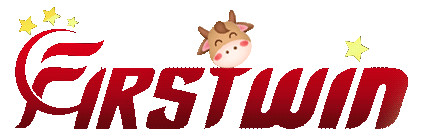
 ALLBET
ALLBET Dream Gaming
Dream Gaming ASIA GAMING
ASIA GAMING SEXY BACCARAT
SEXY BACCARAT EVO GAMING
EVO GAMING WM CASINO
WM CASINO Habanero
Habanero Pragmatic Play
Pragmatic Play 918KISS
918KISS ACE333
ACE333 Betsoft
Betsoft CQ9
CQ9 Global Game
Global Game Play N Go
Play N Go SCR888
SCR888 M-SPORT
M-SPORT S-Sport
S-Sport E-Sport
E-Sport